前言
英飛凌針對可程式化單晶片系統 (Programmable system-on-chip, PSoC) 相關系列元件,提供了兩套開發工具,分別為 PSoC Creator™ 和 ModusToolbox™。
上一篇針對 ModusToolbox™ 編程和調試做講解,本篇將對 ModusToolbox™ 專案項目的構建(Build)流程進行介紹。
本文重點之顏色劃分,粗字體尤甚:
重要
次重要
次之
本文概要
本章涵蓋了構建應用程序的各個方面。 構建應用程序不是特別需要,因為構建是作為編程和調試過程的一部分執行的。
但是,如果您在沒有附加任何硬件的情況下運行 Eclipse IDE,您可能希望構建您的應用程序以確保所有代碼都是正確的。
如果您在其中一個項目中更改了代碼,您可能希望只構建該項目,且不用重新編程。
本文將會著重於:
◍ 構建和 Make
◍ 使用 IDE 構建
◍ GCC 版本
但是,如果您在沒有附加任何硬件的情況下運行 Eclipse IDE,您可能希望構建您的應用程序以確保所有代碼都是正確的。
如果您在其中一個項目中更改了代碼,您可能希望只構建該項目,且不用重新編程。
本文將會著重於:
◍ 構建和 Make
◍ 使用 IDE 構建
◍ GCC 版本
1. 構建和 Make
您可以使用 Make 從命令行去構建應用程序。
有關詳細信息,請參閱 ModusToolbox™ user guide(也位於 <install>/ide_<version>/docs 目錄中)。
該文檔也可從 IDE 的“幫助”菜單中獲得。
有關詳細信息,請參閱 ModusToolbox™ user guide(也位於 <install>/ide_<version>/docs 目錄中)。
該文檔也可從 IDE 的“幫助”菜單中獲得。
2. 構建和 IDE
加載應用程序後,最好先構建所有內容以生成必要的文件。
在 Project Explorer 中單擊一個項目。 然後在快速面板中,單擊 “Build <app-name> Application” 鏈接。

構建應用程序通常可以讓 IntelliSense 更好地工作。
右鍵單擊項目並選擇 Index > Rebuild 以允許 IntelliSense 查找引用也可能很有用。
消息顯示在控制台中,指示構建是否成功。
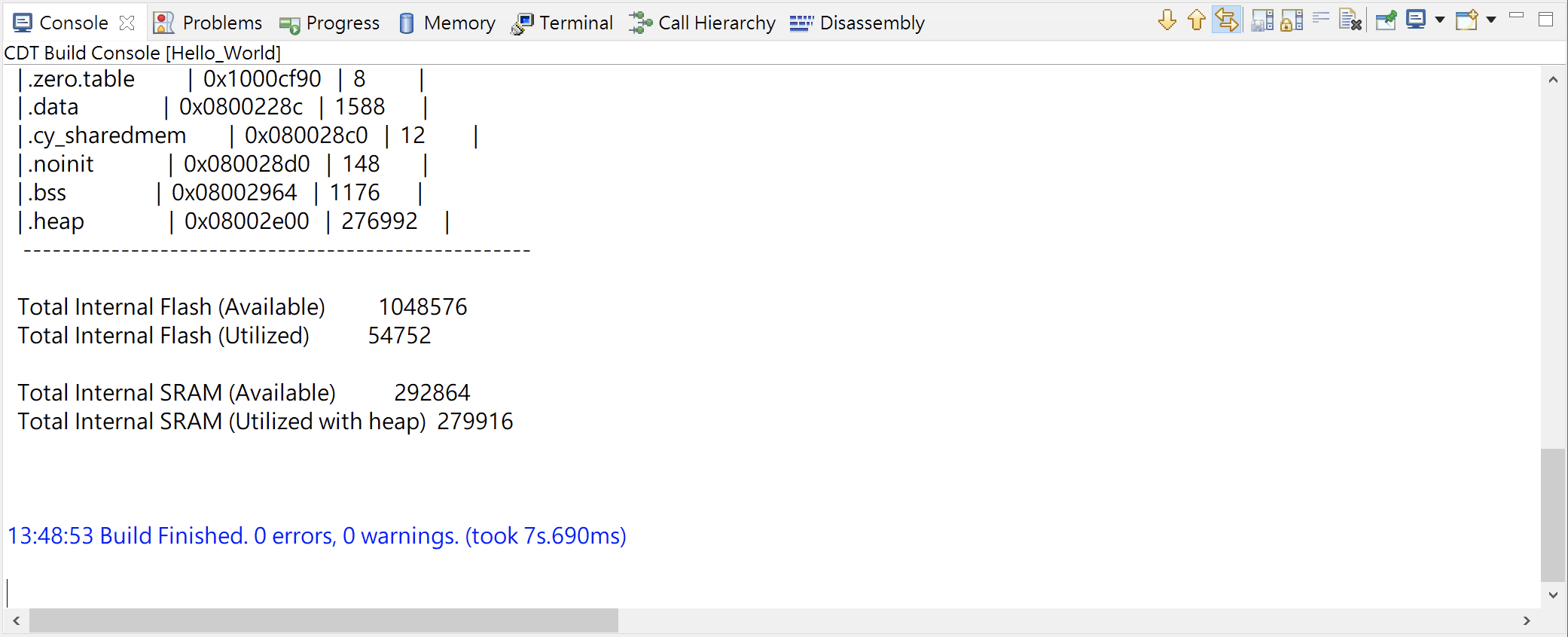
Note: 請注意,有幾個可用的控制台視圖。
在 Project Explorer 中單擊一個項目。 然後在快速面板中,單擊 “Build <app-name> Application” 鏈接。

構建應用程序通常可以讓 IntelliSense 更好地工作。
右鍵單擊項目並選擇 Index > Rebuild 以允許 IntelliSense 查找引用也可能很有用。
消息顯示在控制台中,指示構建是否成功。
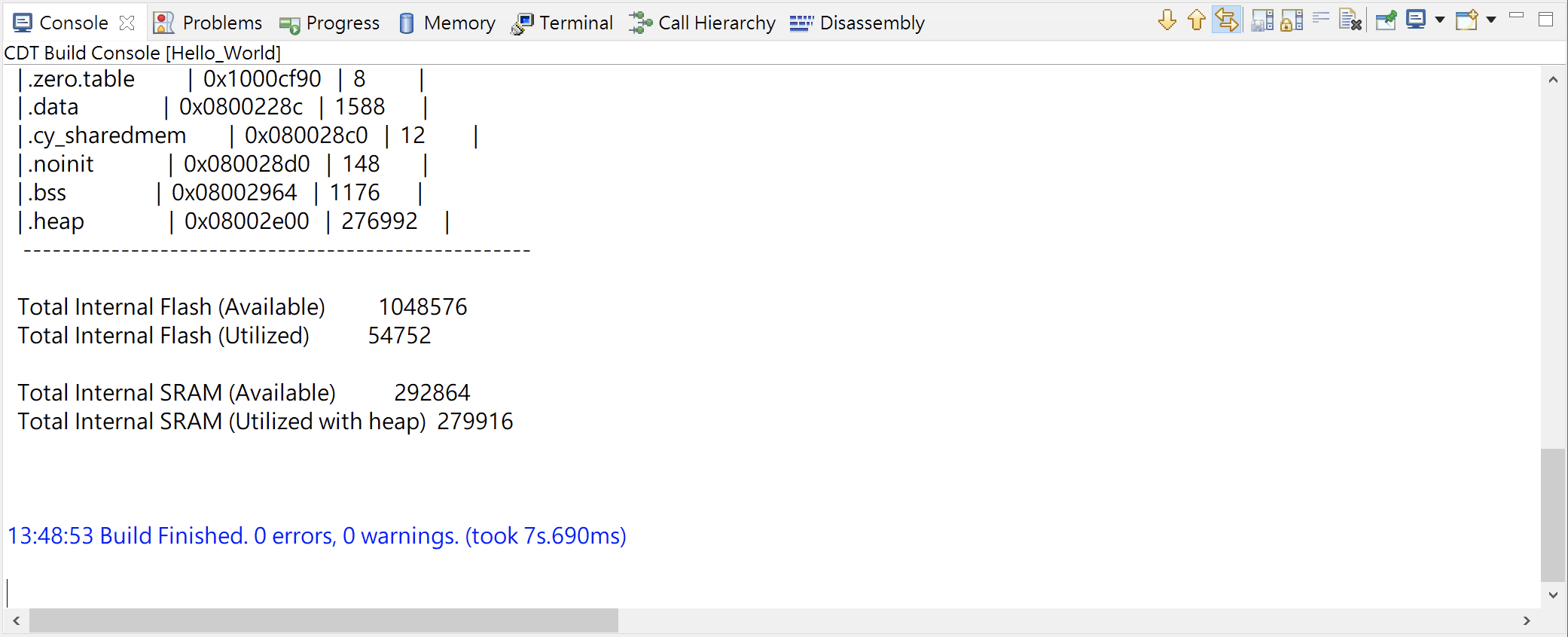
Note: 請注意,有幾個可用的控制台視圖。
您可以使用 Display Selected Console 按鈕(或下拉箭頭),去訪問不同的視圖。
Global Build Console 是在一個地方查看所有結果的唯一方法。
如果您只是打開標準控制台,則每次應用程序中的新項目開始構建時它都會重置。
對於後續更新,您可以使用右鍵菜單選項構建一個或多個項目。
任何依賴於正在構建的項目的項目也將被構建。
Eclipse IDE 支持本機 Eclipse IDE 可用的所有常用應用程序和構建選項。
Note: 更改活動構建配置時,它僅影響選定的項目。 為每個項目單獨指定任何依賴項目的活動構建配置。
因此,如果要對所有項目使用相同的配置(例如,Debug 或 Release),則必須為每個項目進行設置。
可以從 Project Explorer 中一次選擇多個項目,然後選擇活動配置。
返回摘要
3. GCC 版本
ModusToolbox™ 軟件包括 GCC 版本 10.2,作為與 Eclipse IDE 一起使用的首選工具鏈。
如果您喜歡其他版本的 GCC,請更新項目屬性以指向相應的工具鏈文件夾。
打開項目屬性對話框,單擊 Toolchains 選項卡,然後單擊相應的鏈接以更新全局或工作區首選項或項目屬性。
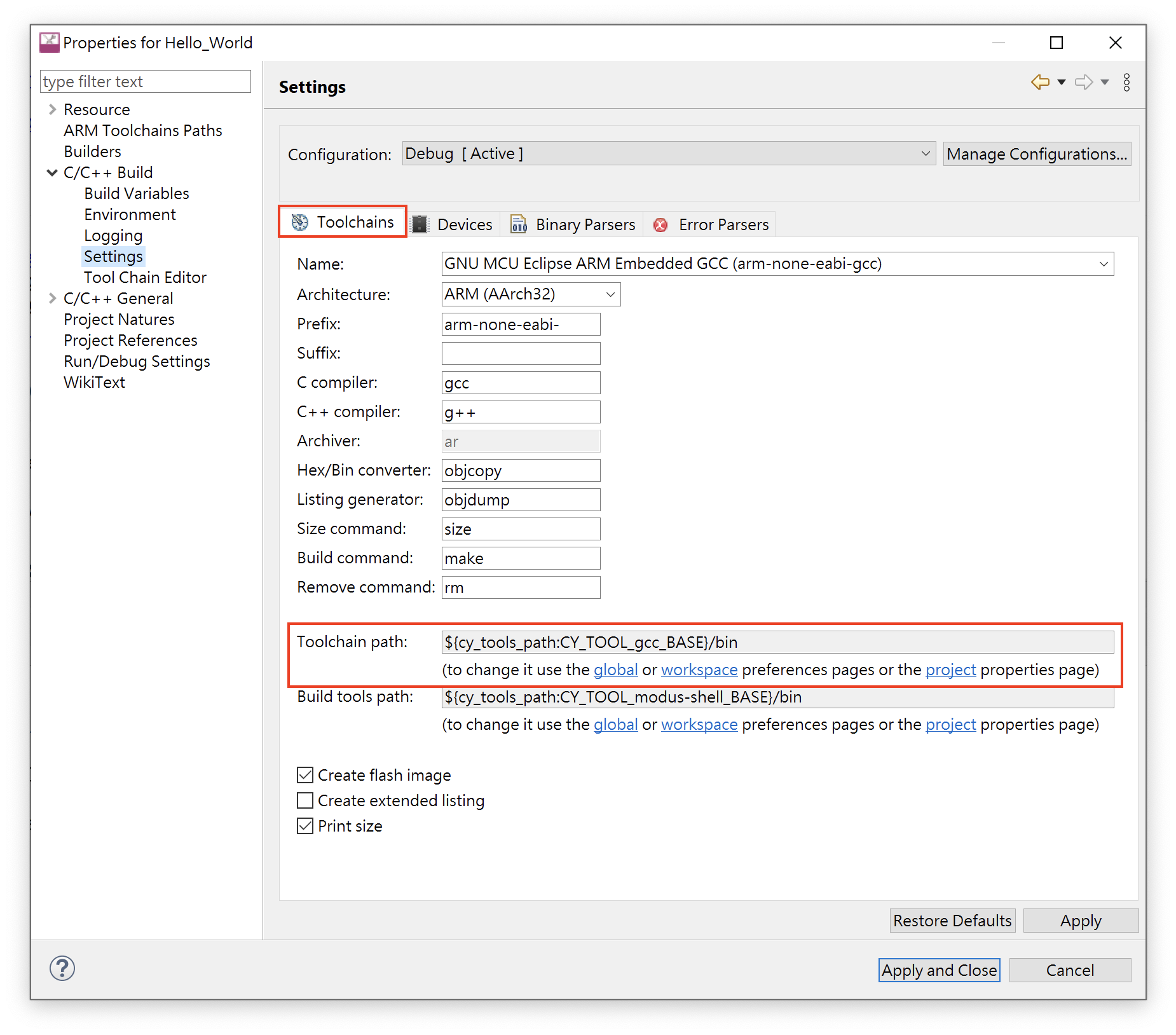
如果您喜歡其他版本的 GCC,請更新項目屬性以指向相應的工具鏈文件夾。
打開項目屬性對話框,單擊 Toolchains 選項卡,然後單擊相應的鏈接以更新全局或工作區首選項或項目屬性。
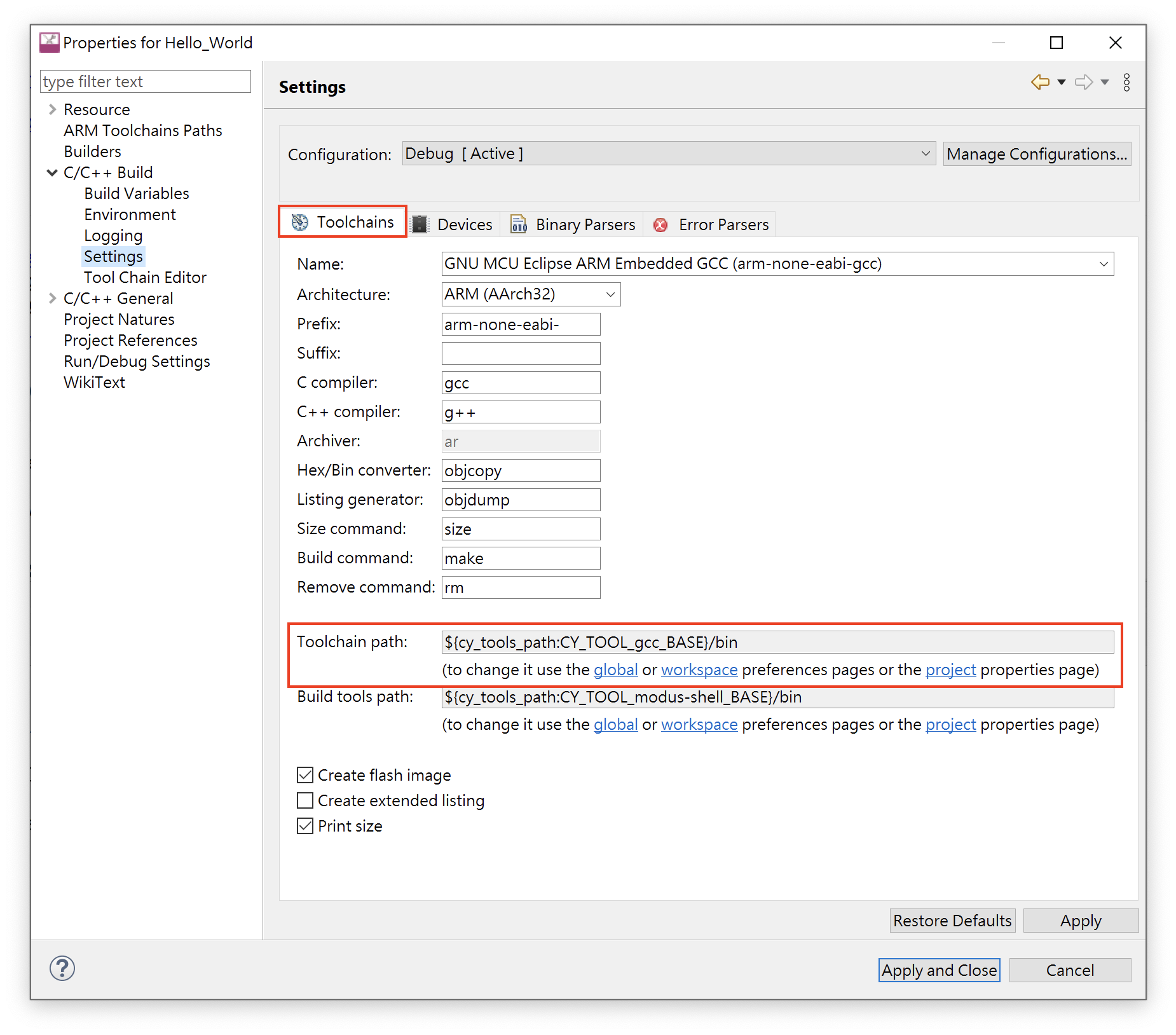
小結
透過以上講解,相信已經對於 ModusToolbox™ 開發工具的專案項目構建(Build)流程,有了初步的了解。
下一篇將繼續專注於此開發工具的使用說明,本篇博文到這裡,讓我們期待下一篇博文吧!
參考資料
[1] Eclipse IDE for ModusToolboxTM user guide
英飛凌台灣 Automotive PSoC 代理商聯繫人
PM:
Frank Chiu; 手機:+886-937-008-020; Email:frank.chiu@sacsys.com.tw;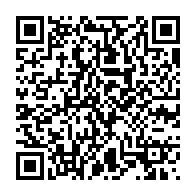
FAE:
Ade Chen; 手機:+886-989-485-028; Email:ade.chen@sacsys.com.tw;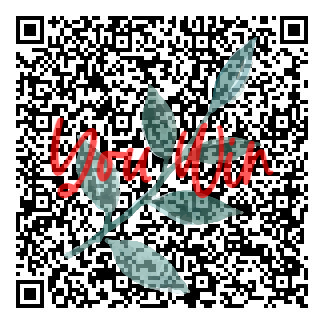
★博文内容均由个人提供,与平台无关,如有违法或侵权,请与网站管理员联系。
★文明上网,请理性发言。内容一周内被举报5次,发文人进小黑屋喔~
評論